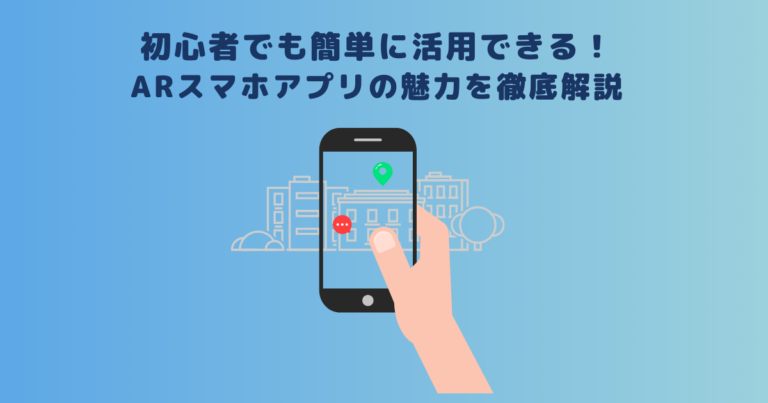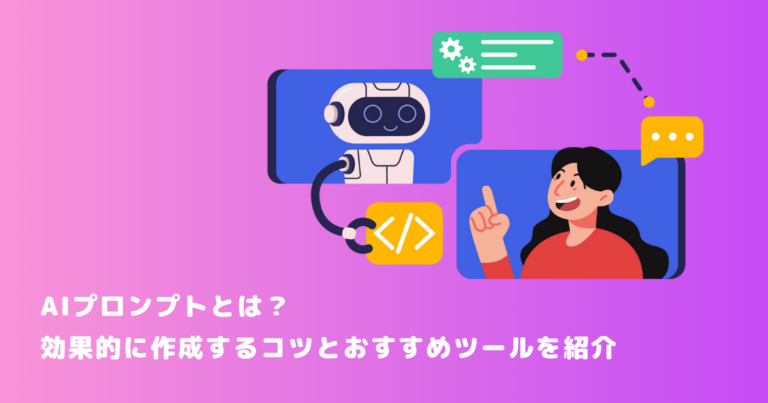全世界で人気のオンラインゲーム「フォートナイト(Fortnite)」には敵と戦うバトルモードだけでなく、島や建物などマップを作って楽しむクリエイティブモードがあります。
しかし、フォートナイト初心者やバトルモードしか遊んでこなかった人は
「クリエイティブモードでの島の作り方がわからない!」
「島を作るときのコツは?」
といった疑問を抱くでしょう。
そこでこの記事では「フォートナイトのクリエイトモードで遊びたい!」という方に向けて、クリエイティブモードで島を作る方法について詳しく解説していきます。
基本操作や島をうまく作るコツについても画像付きで紹介するので、フォートナイトのクリエイティブモードで島を作る際にはぜひ参考にしてください!
<メタバース相談室の最新情報をSNSでチェック!>

目次
|フォートナイトの「クリエイティブモード」とは?

世界中で大人気のゲーム「フォートナイト」は、三人称視点で敵と戦うオンラインシューティングゲーム(TPS)です。
ユーザー同士で戦う「バトルロイヤル」やコンピュータ(NPC)を相手に戦う「世界を救え」など、ゲーム内に様々な遊び方が用意されています。
今回ご紹介する「クリエイティブモード」では、自分オリジナルの島(マップ)を作ったり、作成した島で友達とシューティングバトルを楽しめます。
↓↓↓フォートナイトについてより詳しく知りたい方はこちらもあわせてご覧ください↓↓↓

無制限の資源を使って自分の島にオブジェクトを設置できる!
フォートナイトのクリエイティブモードでは、プレイヤーは無制限の資源を使って自分の島に様々なオブジェクトを自由に配置することができます。
建物、自然環境、アイテムなど、あらゆる要素を自在に組み合わせて、自分だけのユニークなゲーム環境を作り上げられます。
オンラインゲームは数あれど、こういったカスタマイズ要素もフォートナイトの魅力の一つといえるかもしれません。
想像力を最大限に発揮し、自分だけのオリジナルのマップをデザインしてみましょう!
作成した島では天候、重力、ダメージなどを自由に設定できる!
クリエイティブモードでは、島の環境設定も自由自在です。
天候を晴れ、雨、雪などに設定したり、重力を軽くしたり重くしたりすることができます。
また、プレイヤーに与えるダメージやゲームルールも細かく調整できるため、まったく新しいゲーム体験を創り出すことが可能です。
これにより、通常のフォートナイトとは異なる、独自のバトル体験やアドベンチャーを楽しむことができます。
島のコードを他プレイヤーに共有して一緒にバトルができる!
フォートナイトのクリエイティブモードでは、作成した島のコードを他のプレイヤーと共有することができます。
このコードを使うことで、誰でもその島にアクセスしてバトルや探索を楽しむことができます。
共有の方法は簡単で、島の設定画面からコードを取得し、友達やオンラインのフォートナイトコミュニティと共有するだけです。
他のプレイヤーはこのコードを入力することで、作成者がデザインした独自の島に入り、そこで設定されたルールや環境のもとでプレイできます。
例えば、特定のテーマに沿ったバトルロイヤルマップや、特定のチャレンジをクリアするためのアドベンチャーマップなど、バリエーション豊かなプレイスタイルを楽しむことが可能です。
もし多くのユーザーから評価を得ることができれば、「フォートナイトクリエイティブコンテスト」で入賞できるかもしれません。
頑張って魅力的な島を作ってみましょう!
|「クリエイティブモード」で使う基本操作

出典:https://www.fortnite.com/news/creative
ここからは早速、フォートナイトのクリエイティブモードでの島の作り方をみていきましょう。
まず、島を作る時に覚えておくべき基本操作についてご紹介します。
飛行モード
飛行モードは、島全体を見渡したり、高所での建設や編集の際に使用します。
ジャンプボタンを2回押すことで飛行モードに移行します。
飛行モードでは、空中を自由に移動できるようになり、高所の建設や島全体のレイアウトを確認する際に非常に便利です。
特に大規模な建築物を作成する際や、地上からではアクセスしづらい場所での作業に役立ちます。
設計図モード
設計図モード(スマホモード)は、オブジェクトの詳細な配置や調整、編集の際に使用します。
操作方法は、つるはしモード中にYボタンを押すことでスマホモードに切り替えます。
設計図モードでは、オブジェクトのコピー、削除、大きさや角度の変更などが可能です。
細部にわたる調整ができるので、クリエイティブモードでの精密な設計が可能になります。
オブジェクトのコピー
オブジェクトのコピーは、同じオブジェクトを複数配置する際に使用します。
操作方法は、スマホモードでオブジェクトに照準を合わせ、コピーしたい対象をRTボタンで選択します。
コピー機能を使うことで、同じオブジェクトを一から作成する手間を省き、時間を節約できます。
建物の壁や装飾品を多数配置する場合などに非常に便利な機能で、恐らく島を作るときに最も多用するコマンドです。
複数(一括)選択
複数(一括)選択は、複数のオブジェクトを一度に移動、コピー、削除する際に使用します。
操作方法は、スマホモードで右ボタンを押し、複数のオブジェクトを囲むようにドラッグします。
一括選択を使用することで、多数のオブジェクトをまとめて操作でき、大規模な編集や調整が効率的に行えます。
例えば、作成した建物をまとめて移動する際に非常に便利です。
回転とサイズ選択
回転とサイズ選択は、オブジェクトを適切な向きや大きさに調整する際に使用します。
操作方法は、スマホモードでオブジェクトを選択し、回転コマンドやサイズ変更コマンドを使用します。
オブジェクトを正確に配置するためには、向きやサイズを適切に調整することが必要です。
特に、建築物のデザインやインタラクティブな要素の配置において、細部にこだわる際に必須の機能です。
スマホとPCのどちらで島を作るのかおすすめ?
フォートナイトのクリエイティブモードで島を作る際、スマホとPCのどちらを使用すべきかは、目的やプレイスタイルに依存します。
スマホは携帯性に優れ、場所を選ばずにプレイできる点が魅力です。
直感的なタッチ操作により、オブジェクトの配置や移動が簡単に行えます。短時間での作業や外出先での利用に最適です。
一方、PCは高性能なハードウェアと精密な操作が求められる大規模なプロジェクトや詳細な編集作業に向いています。
キーボードとマウスを使用することで、細かな配置や調整が可能となり、特に複雑な建築や多くのオブジェクトを扱う場合に有利です。
また、PC版専用のUnreal Editor for Fortnite (UEFN)を利用することで、カスタムアセットのインポートや独自コードの執筆が可能となり、より高度なクリエイティブ作業が実現します。
結論として、手軽さと直感的な操作を重視するならスマホが、精密な作業と高いパフォーマンスを求めるならPCが適しています。
自分のニーズに応じて最適なプラットフォームを選び、フォートナイトのクリエイティブモードを最大限に活用しましょう。
|島の作り方
フォートナイトのクリエイティブモードで島を作る方法は以下の通りです。
- クリエイティブモードに切り替えてハブ島に行く
- 金色に光るビーコンを探してベースになる島を選ぶ
- 島の時間や天候を設定する
- 島にオブジェクトを設置する
- 仕掛けをつくる
- 街を作る
- 他のプレイヤーに島のコードを共有して遊ぶ
少し複雑に感じるかもしれませんが、操作自体は非常に簡単です!以下で詳しくみていきましょう!
ステップ1:まずはクリエイティブモードに切り替えてハブ島に行こう
フォートナイトで島を作るには、まずはプレイモードをクリエイティブモードに切り替えなければなりません。

ロビーのTOP画面に入ると上記の画像のようなプレイモードを選択できる画面に切り替わるので「クリエイティブ」を選択し、その後「作成」を選択しましょう。
その後、自動的に「ハブ島」という場所にワープします。
ハブ島とは、クリエイティブモードでの中心となる場所です。ここから自分の島や他のプレイヤーが作成した島に移動できます。
また、ハブ島には島を作成・管理するためのツールやポータルが設置されており、それらを利用して島を自分好みにカスタマイズしていくイメージです。
ステップ2:金色に光るビーコンを探してベースになる島を選ぼう

続いて、クリエイティブハブで上記画像のような金色に光るビーコンを探し、ベースになる島を選びましょう。
金色のビーコンは他のポータルとは違い、自分の島や保存したプロジェクトに移動するために利用します。他のゲームでいう「セーブポイント」や「ワープポイント」のようなものです。
金色のビーコンに近づいたら、以下の手順に沿ってベースとなる島を選択しましょう。
- インタラクションボタン(通常は「E」キーやコントローラーの「X」ボタン)を押してメニューを開きます。このメニューでは、利用可能な島のリストが表示されます。
- 利用可能な島のリストが表示されるので、「新しい島を作成する」か「既存の島」を選択します。最初は表示されるテンプレートから選ぶのがおすすめです。
- 島を選んだら、その島にワープします。
また、色々な検証を行いたいのならテンプレートから「グリッド島」を選択しましょう。

上記画像のように、マップ全体が平面で格子(グリッド)が表示されているので初心者にはおすすめです。
ステップ3:島の時間や天候を設定しよう

クリエイティブモードでは、島の時間や天候を設定できます。
島を作っている最中は作業しやすいように、昼間の時間帯を選択しておくのがおすすめです。
なお、時間帯は午前10時頃に設定して明るさを70~100程度に設定しておけば、常に明るい状態でプレイできます。
設定の手順は以下の通りです。
- スタートボタンを押してメニューを開きます。ここから「自分の島」を選択します。
- 「自分の島」のメニューが表示されたら、設定タブを選びます。このタブでは、島の様々な設定を変更できます。
- 設定メニューに「時間の設定」と「天候の設定」に関わるオプションがあるので、それぞれ好みの設定に変更します。
- 設定を調整したら、「OK」ボタンを押して設定を保存します。
これらの手順に従えば、簡単にフォートナイトのクリエイティブモードで天候を設定できます。
ステップ4:島にオブジェクトを設置しよう

ベースとなる島の設定ができたら、試しにオブジェクトを設置してみましょう。
以下では、「プレハブ」のオブジェクトを例にとって手順をみていきます。
- キーボードの「I」キー(または対応するコントローラーのボタン)を押してインベントリを開きます。
- インベントリ内の「プレハブ」タブを選択します。
- 様々なプレハブ(デフォルト設定のもの)が用意されているので、好きなものを選びます。
- 設置したいプレハブを選んだら、それを自分の島に配置します。
- 配置したい場所で左クリック(または対応するコントローラーボタン)を押してプレハブを配置します。
なお、配置したプレハブをもう一つ作成したい時はコピーをしてそのままペーストしましょう。いちいち設定画面を再度開く必要はありません。
また、オブジェクトの回転やサイズ変更も可能です。選択したオブジェクトに対して、回転ボタンやサイズ変更ボタンを使って、自由に形を変えてみましょう。
デフォルトの設定で満足できなければ、「ギャラリー」タブを選択して、一からオブジェクトを作ることも可能です。
ステップ5:仕掛けをつくろう

フォートナイトのクリエイティブモードでは、さまざまなオブジェクトを設置できますが、ただ設置するだけでは面白い島は作れません。
島を訪れたユーザーを楽しませるためにも「仕掛け」を設置してみましょう。
仕掛けを設置する手順は以下の通りです。
- インベントリ内の「クリエイティブ」タブを選択します。
- カテゴリー内から「仕掛け」のタブを選択して設置したい仕掛けを選びます。
- 選んだ仕掛けを島の好きな場所に移動させ、配置します。
- 仕掛けを設置した後に近づき、「Fキー」(またはコントローラーの対応ボタン)を押して設定メニューを開きます。
- 設定メニューで動作条件や影響範囲をカスタマイズします。
- 設定が完了したら、仕掛けが正しく動作するか必ず確認しておきましょう。
仕掛けにはたくさんの種類があるので、全てを覚えるのは大変かもしれませんが、自分の好みの仕掛けを頑張って見つけましょう!
ステップ6:街をつくろう

クリエイティブモードに慣れてきたら街を作ってみましょう。
今までの操作を組み合わせれば、建物や道路、木や岩などの自然物を組み合わせて街を作れるようになっているはずです。
高層ビルや自動車を置いて都会にしてみたり、芝生や木々の中に小屋を点在させて村を作ってみたり、工夫次第で多様な表現が可能です。
いきなり街を作るのが難しい方は、Googleアースなどを使って実際の街を観察してみるのもおすすめ。リアルな街づくりがしやすくなります。
また、誰かが作った島を参考にするのもおすすめです。(※参考になる島は後述)
ステップ7:他のプレイヤーに島のコードを共有しよう

クリエイティブモードである程度満足できる島を作ることができたら、島のコードを発行して友達に共有してみましょう。
島のコードの発行方法の手順は以下の通りです。
- インベントリを開き、「設定」メニューを選択します。
- 「島の設定」から「公開設定」を選択し、島を公開モードに変更します。
- 島を公開した後、「自分の島」メニューに移動します。
- 「コードを取得」オプションを選択します。
- 表示されたコードをメモします。(このコードが他のプレイヤーと共有するためのものです)
取得したコードを他のプレイヤーと共有するためには、SNSや専用のフォーラム、YouTubeなどでコードを公開するのが一般的です。
また、コードを入力して誰かの島で遊ぶ手順は以下の通りです。
- フォートナイトを起動し、メインメニューから「クリエイティブ」を選択します。
- 「島を訪れる」を選択します。
- 「コードを入力」を選択し、共有されたコードを入力します。
- 「OK」ボタンを押して島にアクセスします。
上記の手順に従えば、フォートナイトのクリエイティブモードで作成した島を簡単に共有できます。楽しんでクリエイティブな島を作成し、他のプレイヤーと共有して遊んでみましょう!
|フォートナイトの島をうまく作るコツ5つ
フォートナイトのクリエイティブモードで島を作っていると、どうしても行き詰まってしまう時があります。
これはクリエイターあるあるといえるかもしれませんが、そんな時は以下に紹介する方法をお試しください。

①1人で作るのではなく仲間と一緒に作る
フォートナイトのクリエイティブモードで島を作成する際、仲間と協力することは非常に効果的です。
一人で作業を進めるとどうしても限界があり、アイデアや視点が偏りがちです。
しかし、複数人で取り組むことで、様々な視点やアイデアが集まり、よりクリエイティブで完成度の高い島を作ることができます。
例えば、仲間と一緒に作業を分担することで、建物のデザインや配置、オブジェクトの細部に至るまで、効率よく進めることが可能です。
テストプレイの際も多人数で確認することで、バグや不具合を早期に発見し、修正することができます。
クリエイティブモードの魅力を最大限に引き出すためにも、ぜひ仲間と協力して素晴らしい島を作り上げていきましょう。
②人によってはスマホ版の方が効率が良いことも
フォートナイトのクリエイティブモードは、PCやコンソールだけでなく、スマホでも利用可能です。
スマホ版には独自のメリットがあり、場合によってはPCやコンソール版よりも便利な場合があります。
まず、スマホ版はタッチ操作が中心となるため、直感的にオブジェクトを配置したり、簡単に編集が行えます。
そのため、人によってはスマホ版は細かい操作がしやすく、特に建物の配置や装飾品の配置など、微調整が必要な作業などには楽と感じることもあるようです。
また、スマホ版は持ち運びが容易であるため、どこでも気軽に作業ができる点が大きな利点です。
スマホ版でもボイスチャット機能を活用できるので、リアルタイムで意見を交換しながら効率的に作業を進めることも可能です。
これに関しては個人差もあるので、どちらも使ってみて操作しやすい方を選びましょう。
③オブジェクトを一箇所に集中させすぎない
クリエイティブモードで初めて島を作る時によくあるミスが、オブジェクトを一箇所に配置しすぎることです。
一箇所に大量のオブジェクトを配置すると、ゲームのフレームレートが低下し、ラグが発生する原因となります。
特に、フォートナイトのクリエイティブモードは複数のプレイヤーが同時に参加することが多いため、快適なプレイ環境を保つためにはオブジェクトの適切な配置が不可欠です。
また、オブジェクトの分散はゲームプレイの戦略性を高めるためにも役立ちます。
オブジェクトを一箇所に集中させるのではなく、バランスよく分散させることで、より魅力的でパフォーマンスに優れた島を作成することができます。
クリエイティブモードに慣れてくると、ついついオブジェクトを多く配置して誰にも負けない魅力的な島を作りたくなるのですが、配置しすぎは厳禁、と覚えておきましょう。
④必ずテストプレイを行う
フォートナイトのクリエイティブモードでは、作成者が意図した仕掛けがうまく機能しないことも多いです。
例えば、よくあるのがトリガーが正しく動作しない、オブジェクトの配置がプレイヤーの動きを妨げる、またはゲームバランスが崩れてしまうといった問題はよくあります。
これらの問題を未然に防ぐためには、必ずテストプレイを行うことが重要です。
また、テストプレイを行う際は他のプレイヤーにテストプレイを依頼し、フィードバックを収集することも大事です。
異なる視点からの意見を取り入れることで、見落としていた問題点や改善点を発見することができます。
テストプレイを怠らず、細部まで確認して完璧な島を作り上げましょう。
⑤人気の島を参考にする
クリエイティブモードで島を作るのに行き詰まったら、人気の島を参考にしてしまいましょう。
おすすめの島と島のコードは以下の通りです。
| 島の名前 | コード | 説明 |
| Silent Streets (サイレントストリート) | 0906-8759-0636 | 街中に隠されたコインを探すチャレンジが楽しめる |
| PARKOUR NINJA WARRIOR | 6277-5229-4811 | 忍者のように上を目指して登るアスレチックマップ |
| CRVNDEFAULT RUN | 3958-7589-4725 | 100ステージのアスレチックコースを楽しめるデスラン |
| ALIEN INVASION HIDEN SEEK | 1710-0511-3846 | 家や草の中に隠れて楽しむかくれんぼマップ |
| アロワナモール VER.2 | 3181-7139-1802 | スプラトゥーンをテーマにしたマップで、ナワバリバトルが可能 |
コードを入力すればすぐに上記の島に入れるので、アイデアが思い浮かばなかったらぜひ参考にしてみてください!

|フォートナイトで島を作る時のよくある質問【Q&A】
最後に、フォートナイトで島を作る時のよくある質問について以下にまとめました。
すぐに疑問を解決したい方はぜひ参考にしてください!
Q.建築スピードを上げる方法はないですか?
建築スピードを上げるには、設定の見直しが重要です。特に、以下のポイントに注意してください。
- ターボ建設の設定をオンにする:これにより、クリックを押しっぱなしにするだけで連続的に建築を行うことができます。
- マウス感度を調整する:高めの感度に設定すると、素早い動きが可能になります。自分に合った感度を見つけるために様々な感度を試してみましょう。
- キーバインドの最適化:建築に頻繁に使うキーを押しやすい位置に配置することで、反応速度が向上します。例えば、壁はQキー、階段はEキーなど、押しやすいキーに設定します。
Q.Nintendo Switch(スイッチ)でクリエイティブモードをプレイできる?
Nintendo Switch(スイッチ)でもフォートナイトのクリエイティブモードをプレイできます。基本的な島の作り方もPC版と変わりません。
Switch版、PC版、スマホ版の違いは以下の通りです。
グラフィックとパフォーマンス
Switch:中程度のグラフィック、30FPS。
スマホ:中程度のグラフィック、30-60FPS。
PC:高品質グラフィック、最大240FPS以上。
操作性
Switch:ジョイコンやプロコントローラー、タッチ操作も可能。
スマホ:タッチ操作がメイン、外部コントローラーも使用可能。
PC:キーボードとマウス、高い操作精度。
利便性
Switch:携帯モードとドックモード、外でも家でもプレイ可能。
スマホ:いつでもどこでもプレイ可能、バッテリー消費が早い。
PC:高性能だが持ち運びが難しい、長時間プレイに適している。
Q.島の保存とコードの発行方法は?
島の保存とコードの発行は以下の手順で行います。
- クリエイティブモードで島を作成し終わったら、「自分の島」メニューに移動します。
- 「保存」を選択して島を保存します。
- 「コードを取得」オプションを選び、表示されたコードをメモします。
このコードを他のプレイヤーと共有することで、誰でもあなたの島にアクセスできるようになります。
Q.ボタン配置のカスタマイズはどこからすればいい?
ボタン配置のカスタマイズは以下の手順で行います。
- メインメニューから「設定」を開きます。
- 「コントローラー」タブに移動し、各ボタンの機能を自分好みにカスタマイズします。
特に建築に頻繁に使用するボタンは、素早く押せる位置に配置すると便利です。
Q.サウンドを追加する方法は?
サウンドを追加するには、以下の手順を行います。
- クリエイティブモードでインベントリを開きます。
- 「スピーカー」や「ミュージックブロック」などのオーディオデバイスを選んで配置します。
- 配置後、デバイスの設定を開いて、再生するサウンドや音量、範囲などをカスタマイズします。
これにより、島に個性的なサウンドを追加できます。
|フォートナイトのクリエイティブモードで島を作って仲間と遊んでみよう!
本記事では、フォートナイトのクリエイティブモードで島を作成する方法について詳しく解説してきました。
ゲームのマップを作るというと難しいイメージがあるかと思いますが、フォートナイトのクリエイティブモードは感覚的な操作が可能で、初心者でも簡単に島が作れてしまいます。
自分の思い通りの島ができたときの達成感や高揚感を味わったら病みつきになるので、本記事の情報を参考にぜひ一度体験してください!。
「メタバース相談室」では、X(旧Twitter )やYouTubeでもAIやメタバースに関する情報を随時発信しています。
役立つ情報が満載なので、ぜひフォロー・チャンネル登録をしていただけますと幸いです。
それでは、今回も最後までお読みいただきありがとうございました!

 TWITTER
TWITTER
 FACEBOOK
FACEBOOK
 はてブ
はてブ